App per action cam universale
Sin da bambino sei sempre stato spericolato e, crescendo, ti sei appassionato sempre di più ai cosiddetti sport estremi. Dato che ti piacerebbe avere un ricordo di quello che fai, hai finalmente deciso di acquistare una action camera, dato che ormai hanno raggiunto livelli qualitativi molto elevati, in modo da poter immortalare il momento.
Non sei un grande esperto in materia e, in generale, a livello tecnologico, per cui per te è davvero tutto nuovo. Oltre a poter registrare con la action camera, ti piacerebbe anche poter sfruttare l'integrazione che quest'ultima offre con lo smartphone, per cui ti sei messo alla ricerca di qualche app per action cam universale che possa fare al caso tuo, ma senza successo.
Non ti preoccupare, sei nel posto giusto. Nel corso di questo tutorial ti parlerò di alcune app dedicate al mondo delle action camera e ti mostrerò come installarle e, soprattutto, le loro funzionalità. Tutto quello che devi fare è metterti comodo, prenderti cinque minuti di tempo libero e proseguire con la lettura dei prossimi paragrafi. Non mi resta che augurarti una buona lettura.
Indice
Miglior app per action camera
Non vedi l'ora di scoprire quelle che sono le miglior app per action camera? Allora non ti resta che dare un'occhiata alle soluzioni indicate nei prossimi paragrafi. Sono sicuro che troverai quella giusta per le tue esigenze.
GoPro Quik (Android/iOS/iPadOS)
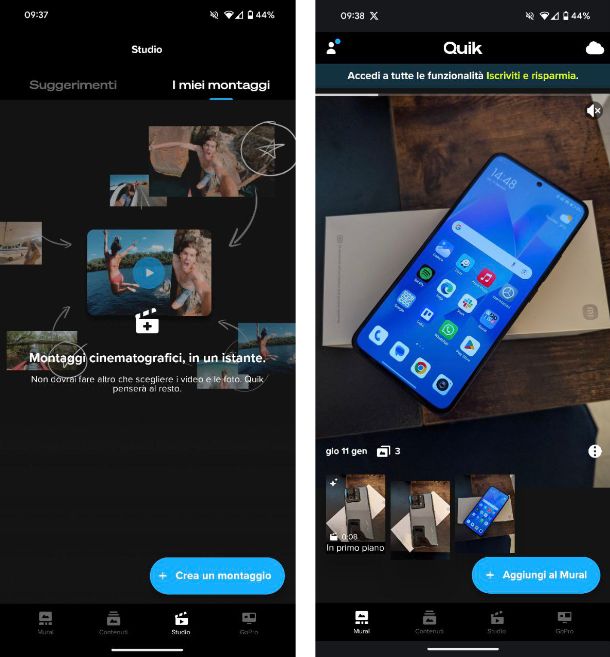
La prima app di cui voglio parlarti si chiama GoPro Quik ed è disponibile al download per dispositivi Android (anche su store alternativi) e su iPhone e iPad. Sviluppata dall'azienda produttrice delle famose action cam GoPro, è in realtà utilizzabile anche con i filmati registrati da altri modelli, in quanto si tratta a conti fatti di un vero e proprio editor video.
Una volta scaricata e installata l'app, aprila e decidi se creare un account o meno: per proseguire scegliendo quest'ultima opzione ti basta fare tap sulla voce Continua come ospite. Nella schermata successiva, rispondi Si o No alla domande Possiedi una GoPro e, finalmente giungerai nella schermata principale dell'app.
Dalla scheda Mural potrai aggiungere tutti i tuoi contenuti preferiti registrati tramite la tua action camera e non solo. Per procedere, dunque, tocca sul pulsante Aggiungi al Mural e poi su Concedi autorizzazioni: dal pop-up che compare a schermo pigia sul pulsante Consenti accesso e poi su Consenti tutto. Adesso non ti rimane che selezionare foto e video che desideri importare pigiando sulle loro anteprime e completare la procedura toccando sul pulsante Aggiungi al Mural: se preferisci, digita un titolo da dare al mural. Una volta tornato nella schermata principale dell'app, potrai notare che adesso le tue foto o video verranno mostrate nella schermata con diverse animazioni ed effetti.
Se, invece, desideri effettuare un montaggio dei clip registrati con la tua action camera, pigia sulla scheda Studio e poi sul pulsante Crea un montaggio: seleziona i clip che desideri montare e pigia sul pulsante Iniziamo! che compare in basso.
Giunto nella schermata dedicata al montaggio potrai andare a effettuare alcune operazioni basilari, come l'aggiunta di temi, musica e decidere la durata e il formato. Una volta conclusa la procedura di montaggio, tocca sul pulsante Salva posto in alto a destra e, dopo qualche secondo, ritroverai il tuo progetto all'interno della scheda Studio.
Per salvarlo sulla memoria del telefono o condividerlo, non dovrai far altro che pigiare per due volte sull'icona di condivisione e poi scegliere tra le opzioni Salva sul telefono, Condividi i contenuti o Crea link condivisione.
Infine, tramite la scheda GoPro potrai collegare la tua action camera del medesimo marchio pigiando sul pulsante Collega una GoPro, che andrà ad abilitare il caricamento automatico sul cloud dei clip registrati e il controllo della camera direttamente dal telefono.
LightCut (Android/iOS/iPadOS)
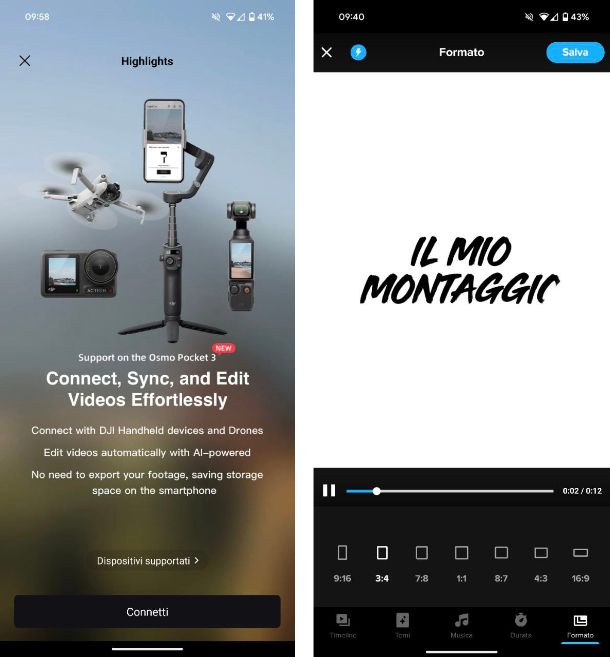
Un'altra app di cui voglio parlarti si chiama LightCut ed è sviluppata da DJI, altra nota azienda che produce action camera, droni e altro ancora. L'app in questione è gratuita ed è disponibile al download su dispositivi Android (anche su store alternativi) e su iPhone e iPad. Si tratta di un editor video in grado di caricare i contenuti catturati da una action camera DJI direttamente tramite connessione wireless. Tuttavia, può essere utilizzata per gestire qualsiasi tipo di clip video, anche registrato tramite altre action camera, che siano state prima trasferite sullo smartphone.
Una volta scaricata e installata l'app, aprila e tocca sui pulsanti Accetto e Non ora, dunque autorizza l'uso del Bluetooth. Giunto nella schermata principale dell'app, qualora volessi connettere la tua action camera a marchio DJI, tocca sul pulsante Dispositivo posto in alto a destra, pigia sul pulsante Consenti dal pop-up che compare a schermo per due volte consecutive e poi tocca sul pulsante Connetti posto in basso: adesso non ti resta che attendere che l'app individui la tua action camera e poi pigia su di essa per eseguire la connessione.
Per eseguire il montaggio dei tuoi clip, invece, dalla scheda Crea, tocca sul pulsante Nuovo progetto e, dalla schermata che compare, seleziona la scheda Video e poi seleziona i clip che desideri utilizzare: tocca sul pulsante Successivo posto in basso a destra per proseguire. Giunto all'interno dell'editor video, puoi procedere con il montaggio del video in base alle tue preferenze, sfruttando tutti gli strumenti integrati. Inoltre, potrai aggiungere anche musica, filtri, effetti, testi e adesivi.
Una volta concluso il montaggio, scegli la risoluzione in cui esportare il video pigiando sulla voce 1080p (impostata di default) posta in alto a destra e dal menu a tendina che compare scegli la risoluzione la frequenza dei fotogrammi: pigia sul pulsante Esporta posto in alto a destra per proseguire.
Una volta renderizzato il video, quest'ultimo verrà salvato in automatico nella galleria del tuo smartphone, ma potrai anche condividerlo direttamente sulle principali piattaforme social, come Instagram, Facebook e TikTok pigiando sui pulsanti appositi posti in basso.
Insta360 (Android/iOS)
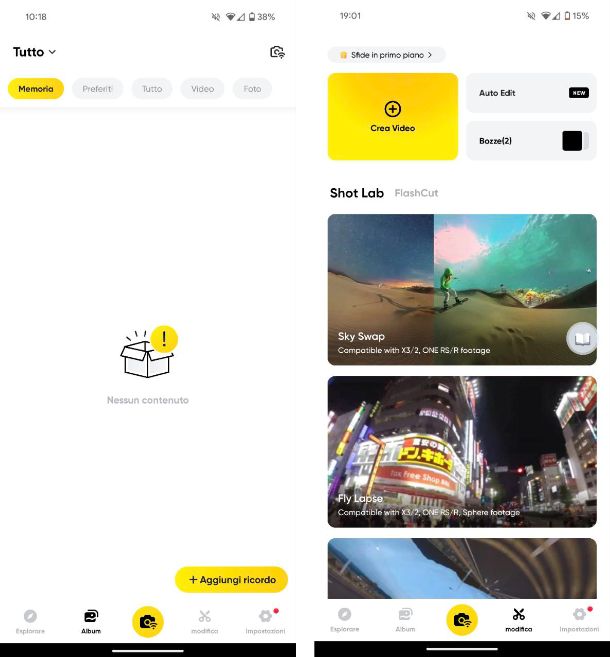
L'ultima app di cui voglio parlarti si chiama Insta360 e, come suggerisce il nome, si tratta della companion app per i prodotti dell'omonima azienda, tra cui le fotocamere e i gimbal portatili. L'app è disponibile al download gratuitamente su dispositivi Android (anche su store alternativi) e su iPhone e iPad.
Una volta scaricata e installata l'app, aprila e tocca sul pulsante Accetto: consenti all'app tutte le autorizzazioni richieste e poi pigia sul pulsante Go to App. Nella schermata successiva, rispondi Non ancora o Si alla domanda Possiedi una videocamera Insta360? per proseguire.
Giunto nella schermata principale dell'app, tocca sul pulsante con l'icona della fotocamera e il Wi-Fi per collegare la tua action camera all'app. Una volta fatto questo, per eseguire il montaggio dei tuoi clip, fai tap sulla scheda Album posta in basso e poi sul pulsante Aggiungi ricordo: seleziona i clip che desideri montare e pigia sul pulsante Prossimo posto in basso a destra. Nella schermata che compare, seleziona la durata del video, aggiungi un brano musicale (non obbligatorio) e pigia sul pulsante Prossimo posto in basso. Nella schermata successiva, pigia sul pulsante di modifica posto in basso e poi procedi con il montaggio del video scegliendo uno dei modelli messi a disposizione dall'app.
Una volta ottenuto il video che volevi, pigia sul pulsante Esporta posto in alto a destra e, dal menu che si apre, scegli tra le opzioni Album foto o Crea una storia, in base alle tue esigenze e tocca sul pulsante Esporta.
Qualora, invece, volessi accedere a un editor video più completo, dalla schermata principale dell'app, tocca sulla scheda Modifica e poi sul pulsante Crea Video: seleziona i clip video che desideri modificare e tocca sul pulsante Prossimo. Nella schermata che compare, potrai ritagliare il video, aggiungere musica, testi, adesivi ed effetti. Una volta concluso il montaggio del video, pigia sul pulsante Esporta posto in alto a destra, scegliere risoluzione e frequenza di fotogrammi e poi pigiare sul pulsante Esporta per completare la procedura.

Autore
Salvatore Aranzulla
Salvatore Aranzulla è il blogger e divulgatore informatico più letto in Italia. Noto per aver scoperto delle vulnerabilità nei siti di Google e Microsoft. Collabora con riviste di informatica e cura la rubrica tecnologica del quotidiano Il Messaggero. È il fondatore di Aranzulla.it, uno dei trenta siti più visitati d'Italia, nel quale risponde con semplicità a migliaia di dubbi di tipo informatico. Ha pubblicato per Mondadori e Mondadori Informatica.






